Ersteller-Willkommensinhalt
In Verwaltete Umgebungen können Administratoren individuelle Begrüßungsinhalte bereitstellen, um ihren Machern den Einstieg mit Power Apps und zu erleichtern Copilot Studio. Wenn Sie Ihren eigenen Hilfeinhalt hinzufügen, ersetzt dieser die Standard Power Apps erstmalige Hilfeerfahrung für Ersteller.
Wenn der Begrüßungsinhalt verwendet wird, werden Hersteller beim Anmelden bei Power Apps oder Copilot Studio mit benutzerdefinierten Informationen für den Einstieg begrüßt. Weitere Informationen: Learn-Hub verwenden
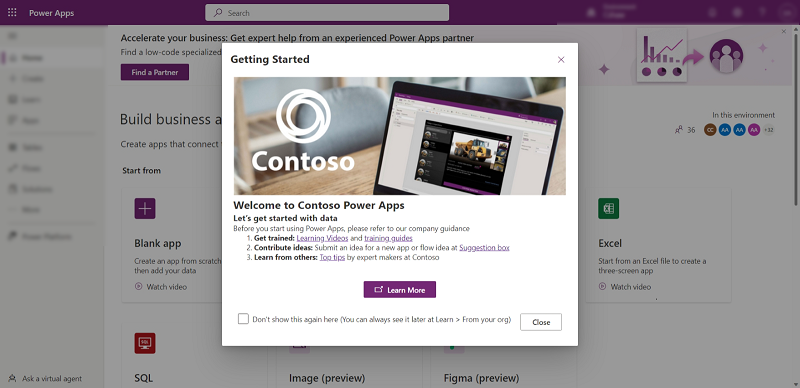
Willkommensinhalt hinzufügen
Melden Sie sich beim Power Platform Admin Center an.
Wählen Sie Umgebungen im linken Navigationsbereich, wählen Sie eine verwaltete Umgebung und wählen Sie dann Verwaltete Umgebung bearbeiten in der oberen Menüleiste aus.
Geben Sie den Hilfeinhalt in das Textfeld unter Ersteller-Willkommensinhalt ein.
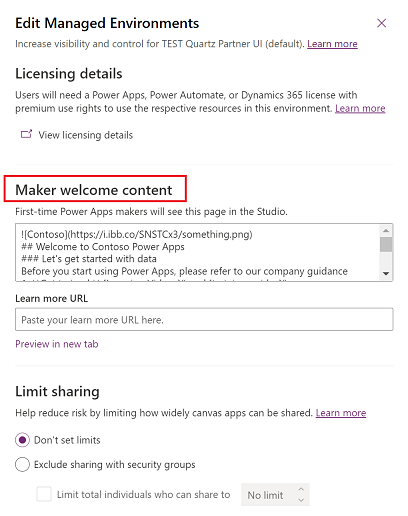
Sie können einfachen Text eingeben oder Markdown verwenden, wie in diesem Beispiel gezeigt.
 ## Welcome to Contoso Power Apps ### Let's get started with data Before you start using Power Apps, please refer to our company guidance 1. **Get trained:** [Learning Videos]() and [training guides]() 2. **Contribute ideas:** Submit an idea for a new app or flow idea at [Suggestion box]() 3. **Learn from others:** [Top tips]() by expert makers at ContosoAnmerkung
Hilfe zu Markdown finden Sie unter Erste Schritte.
Geben Sie Ihren eigenen Link zu einem Wiki, einer internen Website oder anderem Referenzmaterial in das Köstchen Weitere Informationen URL ein.
Wählen Sie Vorschau in neuer Registerkarte, um zu sehen, wie der von Ihnen eingegebene Text oder Markdown gerendert wird.
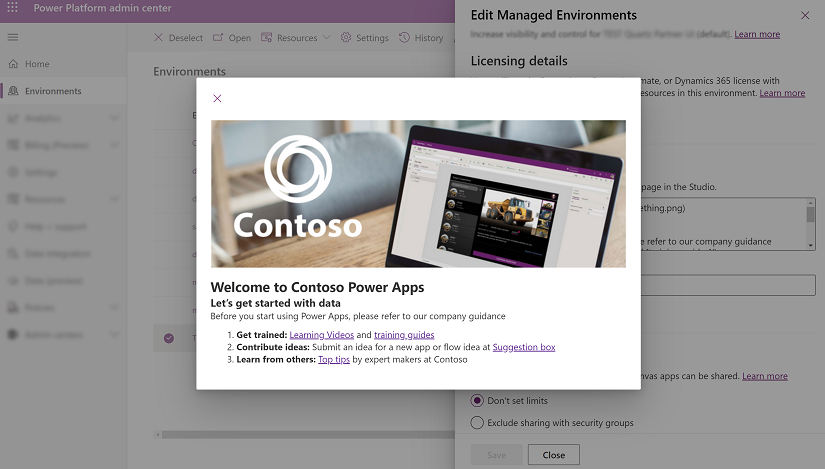
Verwenden Sie PowerShell, um Willkommensinhalte hinzuzufügen und zu aktualisieren
Sie können PowerShell verwenden, um Willkommensinhalte für Ersteller hinzuzufügen und zu aktualisieren.
Modul importieren
Führen Sie den folgenden Befehl aus, um ein Modul zu importieren.
import-Module -Name Microsoft.PowerApps.Administration.PowerShell
Markdown-Inhalte für das Ersteller-Onboarding für eine bestimmte verwaltete Umgebung verwenden
Das folgende Skript ist ein PowerShell-Beispielskript, das Markdown-Inhalte für das Ersteller-Onboarding für eine bestimmte verwaltete Umgebung verwendet. Nachdem Sie das Skript ausgeführt haben, wird der Markdown-Inhalt im Abschnitt Ersteller-Willkommensinhalt der Einstellungen der verwalteten Umgebung angezeigt.
Der Markdown-Parameter kann sich über mehrere Zeilen erstrecken, wenn er in doppelte Anführungszeichen gesetzt wird.
SetManagedEnvironmentMakerOnboardingMarkdownContent -EnvironmentId 8d996ece-8558-4c4e-b459-a51b3beafdb4 -Markdown "## Welcome to Power Apps
### Let's get started"
„Weitere Informationen“-URL für das Ersteller-Onboarding für eine bestimmte verwaltete Umgebung verwenden
Das folgende Skript ist ein PowerShell-Beispielskript, das eine „Weitere Informationen“-URL für das Ersteller-Onboarding für eine bestimmte verwaltete Umgebung verwendet. Nachdem Sie das Skript ausgeführt haben, wird eine URL für „Weitere Informationen“ im Abschnitt Ersteller-Willkommensinhalt der Einstellungen der verwalteten Umgebung angezeigt.
SetManagedEnvironmentMakerOnboardingLearnMoreUrl -EnvironmentId 8d996ece-8558-4c4e-b459-a51b3beafdb4 -LearnMoreUrl "www.microsoft.com"